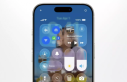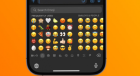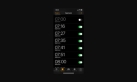القلعة نيوز - معظم طرازات iPhone قادرة على رفع مستوى الصوت إلى حد ما، وربما لا يكفي للاستمتاع بالموسيقى من خلال مكبرات الصوت في مترو أنفاق صاخب، ولكنها بالتأكيد جيدة بما يكفي لمعظم المواقف اليومية، ولكن إذا وجدت أن جهاز iPhone الخاص بك ليس مرتفعًا بما يكفي ليناسب احتياجاتك، فإليك بعض الطرق التي يمكنك من خلالها محاولة جعل مكبرات الصوت الخاصة بجهاز iPhone أعلى بحسب ما نشره موقع businessinsider.
اضبط إعدادات EQ على جهاز iPhone الخاص بك
يعمل إعداد EQ المسمى Late Night على تسوية الصوت في تطبيق Apple Music بجعل الأصوات الأكثر هدوءًا أقرب في مستوى الصوت إلى أعلى الأقسام سيؤدي ذلك إلى رفع صوت iPhone الخاص بك عند تشغيل Apple Music.
1. افتح تطبيق "الإعدادات" على جهاز iPhone الخاص بك.
2. قم بالتمرير لأسفل وانقر فوق الموسيقى.
3. في قسم الصوت، انقر فوق EQ.
4. في صفحة EQ، انقر فوق وقت متأخر من الليل.
قم بزيادة مستوى الصوت في Spotify
على غرار تطبيق Apple Music، يمكنك ضبط إعدادات الصوت الافتراضية في Spotify.
1. افتح Spotify على جهاز iPhone الخاص بك.
2. انقر فوق "الإعدادات"رمز الترس الصغير في الزاوية اليمنى العليا.
3. انقر فوق تشغيل.
4. قم بالتمرير لأسفل إلى قسم مستوى الصوت، إذا تم تحديد Quiet أو Normal حاليًا، فانقر فوق الخيار Loud يجب أن تظهر علامة اختيار بجانب Loud عند تحديده.
قم بإيقاف تشغيل خيار Reduce Loud Sounds على جهاز iPhone الخاص بك
1. افتح تطبيق "الإعدادات" على جهاز iPhone الخاص بك.
2. اضغط على الأصوات والحس اللمسي أو الأصوات.
3. في قسم صوت سماعة الرأس، انقر فوق سلامة سماعة الرأس.
4. تأكد من عدم تشغيل مفتاح التبديل الخاص بـ Reduce Loud Sounds إذا كان الأمر كذلك، فقم بإيقاف تشغيله بالنقر فوقه.
ضعه في وعاء
إذا وضعت iPhone في وعاء، فستتسبب القاعدة المنحنية للوعاء في ارتداد الموجات الصوتية، مما يخلق صوتًا أفضل.
ضعه بالمقلوب
مكبر الصوت في الجزء السفلي، لذلك إذا كنت تميل إلى دعمه على جهاز كمبيوتر أو حامل هاتف حتى تتمكن من قراءة الشاشة أثناء العمل، فإن السماعة تنطلق إلى أسفل على الطاولة.
اقلبه رأسًا، وسوف ينطلق مكبر الصوت، ويصدر صوتًا أعلى قليلاً.
لا تغطي السماعة
إذا كنت تمسك iPhone، فتأكد من أن يدك لا تغطي السماعة لمنع كتم الصوت.
قم بتوصيل جهاز iPhone الخاص بك بمكبر الصوت.
لا يزال غير مرتفع بما فيه الكفاية؟ ضع في اعتبارك توصيل جهاز iPhone الخاص بك بمكبر صوت Bluetooth.
وكشفت سيدتي سابقا عن ست طرق لاستكشاف أخطاء اتصال Bluetooth الخاص بجهاز iPhone وإصلاحها والتى تتثمل فيما يلي:
قم بتشغيل البلوتوث
تتمثل الخطوة الأولى عند مواجهة مشكلات Bluetooth في التأكد من أن جهاز iPhone الخاص بك يرسل إشارة Bluetooth الخاصة به بشكل صحيح.
1. قم بفتح تطبيق الإعدادات.
2. ثم اضغط على بلوتوث.
3. عليك أن تتأكد من أن زر التبديل بجوار Bluetooth أخضر، إذا لم يكن كذلك، فاضغط عليه حتى يتحول إلى اللون الأخضر.
تأكد من أن جهازك متصل بالبلوتوث
1. قم بفتح تطبيق الإعدادات.
2. ثم اضغط على بلوتوث.
3. عند فتح قائمة Bluetooth، يجب عليك أن تحصل على قائمة بجميع الأجهزة التي اتصلت بها من قبل، إذا لم يظهر الجهاز المحدد الذي تريد الاتصال به، فتأكد من ضبط الجهاز على الاقتران حتى يظهر في القائمة.
4. ثم اضغط على الجهاز حتى ينتقل من " الأجهزة الأخرى " إلى "أجهزتي".
5. ثم اضغط على الجهاز حتى يتغير من غير متصل إلى متصل.
احذف الأجهزة الأخرى من Bluetooth
يواجة الكثير من الأشخاص فى بعض الأحيان مشكلة فى إتصال Bluetooth بالعديد من الأجهزة، أو لا يمكنك معرفة الجهاز الذي تريده، وعليك حذف الأجهزة الأخرى.
1. قم بفتح تطبيق الإعدادات.
2. ثم اضغط على بلوتوث.
3. وبعد ذلك اضغط على الأجهزة الأخرى لقطع الاتصال، إذا كان جهازًا لن تستخدمه أبدًا مرة أخرى، فانقر فوق الزر i الموجود على اليمين.
4. انقر فوق نسيت هذا الجهاز.
قم بتحديث البرنامج إلى أحدث إصدار من نظام التشغيل iOS
لن تعمل بعض الوظائف، بما في ذلك البلوتوث، بشكل صحيح على جهاز iPhone الخاص بك إلا إذا كان نظام youriOS محدثًا.
1. افتح تطبيق الإعدادات.
2. انقر فوق عام.
3. اضغط على تحديث البرنامج. إذا كانت هناك دائرة حمراء فيها، فهناك تحديث ينتظر.
4. اضغط على تنزيل وتثبيت أحدث إصدار من نظام التشغيل iOS.
أعد ضبط إعدادات الشبكة
1. قم بفتح تطبيق الإعدادات.
2. انقر فوق عام.
3. اضغط على نقل أو إعادة تعيين iPhone في الأسفل.
4. انقر فوق إعادة تعيين.
5. اضغط على إعادة تعيين إعدادات الشبكة. قد تضطر إلى إدخال رمز المرور الخاص بك للمتابعة.
أعد تشغيل جهاز iPhone الخاص بك
أعلم أنه في بعض الأحيان، يحتاج جهاز iPhone الخاص بك إلى إيقاف تشغيله ثم تشغيله مرة أخرى لإصلاح المشكلة أو العديد من المشاكل التى تواجهك.
إذا لم تنجح الخطوات المذكورة أعلاه، فيجب أن تحاول إيقاف تشغيل جهاز iPhone الخاص بك وتشغيله مرة أخرى لتحديث البرنامج ثم حاول الاتصال بالبلوتوث مرة أخرى بعد القيام بذلك.
"سيدتي"